GA4(Googleアナリティクス4)とは
GA4(Googleアナリティクス4)とは、Googleが無料で提供しているWeb解析ツールです。
ユーザーの行動を分析できるだけでなく、ユーザーの住んでいる国や流入経路などがわかります。
【GA4でできること】
- 数多くのデータを取得できる
- 詳細なユーザー行動を把握できる
- 自動計測により分析を時短できる
- アプリのデータを計測できる
- 機械学習を使った高度な分析ができる
次で、GA4を導入する手順を解説していきます。
GA4を導入する5つの手順
GA4を導入する手順は以下のとおりです。
- 手順1:GA4のページにアクセスする
- 手順2:アカウント情報を入力していく
- 手順3:プロパティを設定する
- 手順4:ビジネスの説明を入力する
- 手順5:トラッキングコードを設定する
詳しくは以下の記事で解説しているので、GA4の導入をしていない方は参考にしてみてください。
GA4でやっておきたい初期設定9選
GA4でやっておきたい初期設定は、以下のとおりです。
- 拡張計測機能イベントを設定する
- 自社IPアドレスを除外する
- クロスドメインを設定する
- データ保持期間を14ヵ月に設定する
- コンバージョンを設定する
- イベントを設定する
- Google広告と連携する
- Googleシグナルをオンにする
- Googleサーチコンソールと連携する
1つずつ解説していきます。
拡張計測機能イベントを設定する
拡張計測イベントは、自動計測のオンオフの切り替えができるイベントで、全7種類あります。
- ページビュー数
- スクロール数
- サイト内検索
- 離脱クリック
- フォームの操作
- 動画エンゲージメント
- ファイルのダウンロード
拡張計測イベントを設定するには、左メニューにある「管理」をクリックし、データストリームを選択してください。
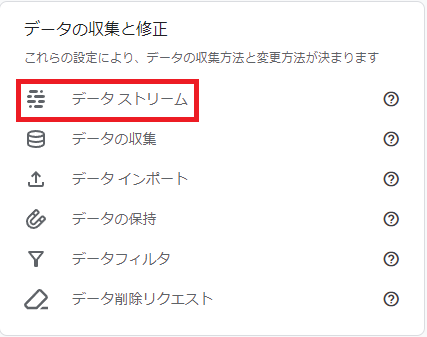
データストリームが表示されるので、設定したいデータストリーム名を選択します。
すると、以下の画面が表示されます。
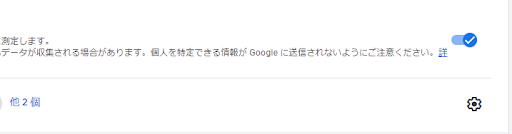
右にある歯車マークをクリックすると、拡張計測イベントを設定できます。
おすすめのイベントは「スクロール数」です。
Webページの高さ「90%」までスクロールされると、イベントとしてカウントされます。
ユーザーが最後までWebページを読んでくれたかを把握できる便利な機能なので、オンにしておくと良いでしょう。
>関連記事:GA4の拡張計測機能イベントの確認方法やカスタマイズ例を解説!
自社IPアドレスを除外する
自社や外注先などのアクセスを除外し、正確なアクセスを計測したい方は、自社IPアドレスを除外する設定をしておきましょう。
自社IPアドレスを除外する方法は以下の記事で詳しく解説しているので、参考にしてみてください。
>関連記事:GA4で自社IPアドレスを除外設定するやり方を超わかりやすく解説!
クロスドメインを設定する
異なるドメイン間のユーザー行動を分析したい場合は、クロスドメインの設定をしておきましょう。
「管理」→「データストリーム」→「タグ設定を行う」を選択してください。
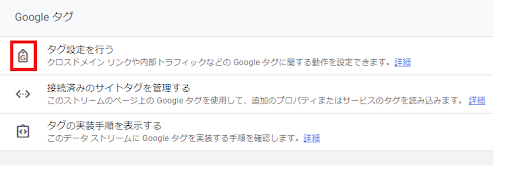
次に「ドメインの設定」を選択します。
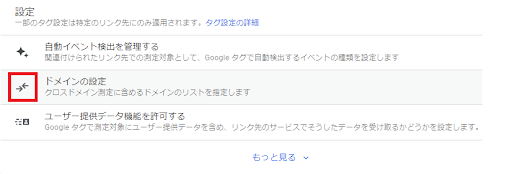
集計対象となるドメインを登録すれば、設定は完了です。
データ保持期間を14ヵ月に設定する
データの保持期間は、デフォルトだと2ヵ月に設定されています。
あとでデータを見直す際に保持期間が長いほうが便利なので、データ保持期間を14ヵ月に設定しておくと良いでしょう。
設定を変更するには「管理」→「データの保持」を選択します。
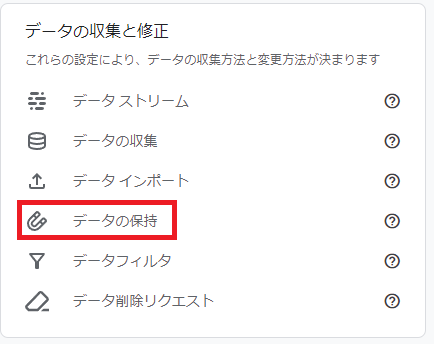
最後に、データの保持期間を14ヵ月に変更し、保存をクリックしてください。
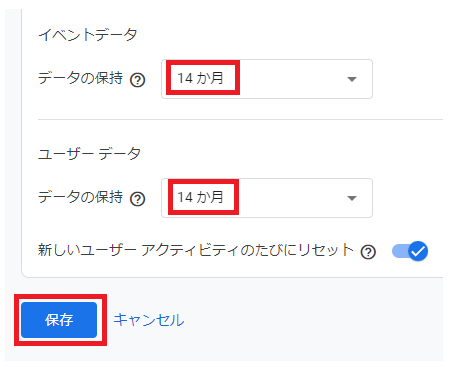
>関連記事:GA4のデータ保持期間の種類や変更方法、14ヶ月以上に延長する方法を紹介
コンバージョンを設定する
分析したい成果目標のある方は、コンバージョンを設定しておきましょう。
設定しなくても成果が発生したことはわかりますが、正確に成果目標を把握したい場合は、コンバージョンを設定しておくことをおすすめします。
コンバージョンの設定方法は以下の記事で詳しく解説しているので、興味のある方は参考にしてみてください。
>関連記事:GA4のコンバージョン設定!設定方法や注意点を解説
イベントを設定する
GA4におけるイベントとは、Webサイトやアプリにアクセスしたユーザーの行動のことです。
イベントには先ほど解説した拡張計測機能イベントだけでなく、推奨イベントやカスタムイベントなどもあります。
イベントを追加すればさまざまなユーザー行動を分析できるので、自社の用途に合わせて追加すると良いでしょう。
イベントを設定する方法は以下の記事で詳しく解説しているので、参考にしてみてください。
>関連記事:GA4のイベントとは?種類や設定方法などを徹底解説!
Google広告と連携する
Google広告を利用している場合は、GA4と連携しておくと良いでしょう。
Google広告のキャンペーンや費用などを、GA4で一元管理できるからです。
また、特定のWebページを閲覧したユーザーに向けて、Google広告を出稿することも可能です。
このように、GA4と連携することで、Google広告を効率よく利用できるようになります。
Googleシグナルをオンにする
GA4では、年齢や性別などのユーザー属性を表示できます。
しかし、デフォルトの状態では表示されないので、Googleシグナルをオンにする必要があります。
設定するには「管理」→「データの収集」を選択してください。
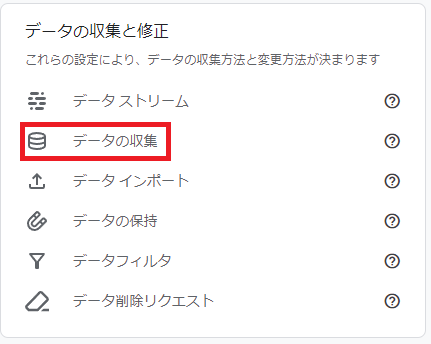
最後に「Googleシグナルのデータ収集」をオンにしてください。
Googleサーチコンソールと連携する
GA4とGoogleサーチコンソールを連携することで、1つのレポートで分析できるようになります。
GA4で一元管理したい方は、サーチコンソールとの連携を設定してみてください。
Googleサーチコンソールを連携させたい方は、以下の記事を読んでみてください。Googleサーチコンソールの連携方法について解説しています。
GA4の初期設定まとめ
GA4で最低限やっておきたい初期設定は、以下のとおりです。
- イベントを設定する
- 拡張計測イベントを設定する
- 参照元を除外する
- 内部トラフィックを除外する
- クロスドメインを設定する
- データ保持期間を14ヵ月に設定する
GA4でスムーズにデータを取得するためにも、初期設定を済ませておきましょう。
GA4の使い方をより詳しく知りたい方は、以下の記事を読んでみてください。
>関連記事:GA4の基本的な使い方を初心者向けに徹底解説!
